9.3.1. Création d'un modèle d'analyse
9.3.1.1. Introduction
Il est indispensable d'avoir au minimum un modèle (template) défini afin que les opérateurs puissent effectuer des analyses.
Cette procédure permet de créer des modèles d'analyse en combinant les différents moteurs d'analyse.
L'interface graphique est décrite dans l'Ecran `Admin/Templates` de la Web UI.
9.3.1.2. Prérequis
Utilisateur : membre du groupe Administrators
9.3.1.3. Opérations préliminaires
Se connecter à la GBox via un navigateur (voir la Connexion à l'interface web via un navigateur internet).
9.3.1.4. Procédure d’accès à la fenêtre Ecran `Admin/Templates` pour un compte de type Administrators
- Dans la barre de navigation, cliquer sur la commande
`Templates`.L'écran suivant est affiché :
9.3.1.5. Procédure de création rapide d'un modèle
Il est à noter que le premier modèle créé a automatiquement le tag Default.
Pour créer un modèle léger (zone
`Quick template`) :
`LIGHT TEMPLATE`.La fenêtre`Create a quick template`affiche le message`Do you want to create the quick template light ?`.`Confirm`.Le message`Success - Template created`est affiché.Le modèle créé apparaît aussitôt dans la zone (2)`Available templates`.Note
Le modèle`full`a tous les moteurs actifs avec les paramètres par défaut des moteurs.Il ne peut y avoir qu'un seul modèle nommé`full`.
Pour créer un modèle complet (zone
`Quick template`) :
`FULL TEMPLATE`.La fenêtre`Create a quick template`affiche le message`Do you want to create the quick template full ?`.`Confirm`.Le message`Success - Template created`est affiché .Le modèle créé apparaît aussitôt dans la zone (2)`Available templates`.L'écran suivant est affiché :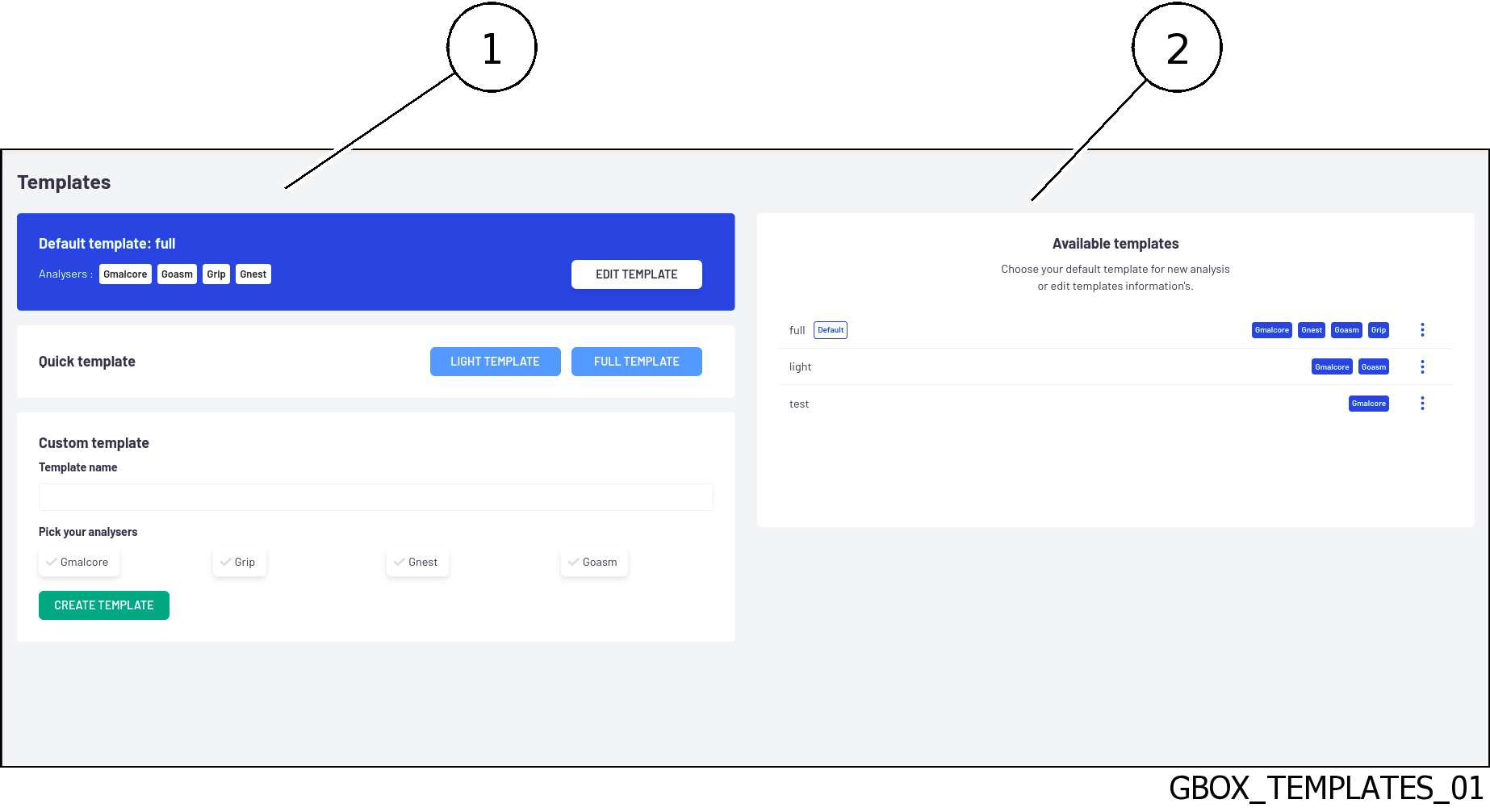
Note
Le modèle`full`a tous les moteurs actifs avec les paramètres par défaut des moteurs.Il ne peut y avoir qu'un seul modèle nommé`full`.
9.3.1.6. Procédure de création d'un modèle personnalisé (zone `Custom template`)
Saisir le nom du modèle dans le champ (10)
`Template name`.Sélectionner les moteurs (11 à 14) à utiliser dans le modèle.
Si besoin, modifier les paramètres des moteurs (pour le détail de ces paramètres, se référer aux Paramètres de Grip et aux Paramètres de Gnest)
- Cliquer sur le bouton (15)
`CREATE TEMPLATE`.Le message`Success - Template created`est affiché .Le modèle créé apparaît aussitôt dans la zone (2)`Available templates`.